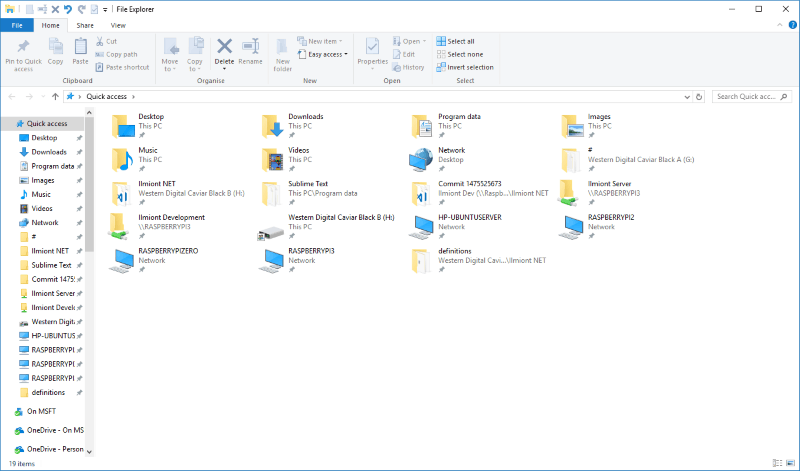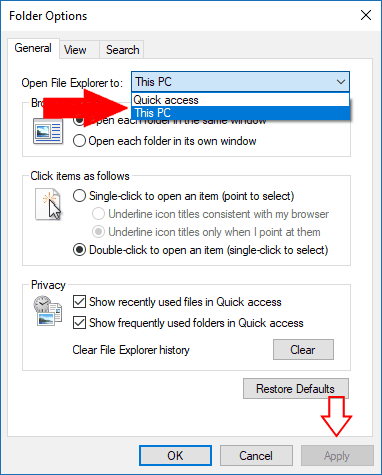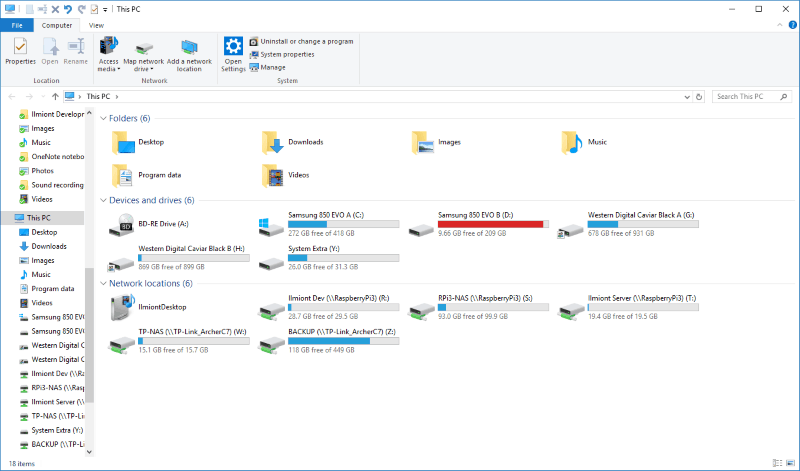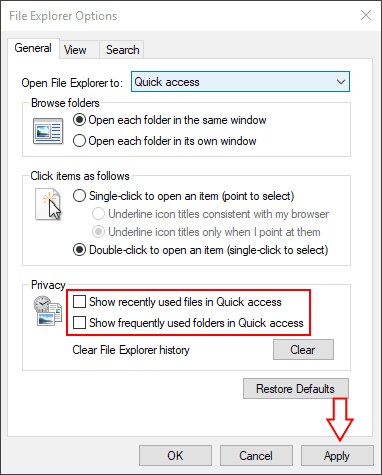So öffnen Sie den Datei-Explorer unter Windows 10 für “Diesen PC”
Windows 10 hat eine neue Standardansicht für den Datei-Explorer eingeführt, die den Zugriff auf Ihre letzten Arbeiten erleichtern soll. Wenn Sie den Datei-Explorer öffnen, wird jetzt standardmäßig “Schnellzugriff” angezeigt. Wenn Sie lieber die alte Ansicht “Dieser PC” wieder haben möchten, zeigt Ihnen dieses Tutorial, wie es geht.
Der Schnellzugriff zeigt Ihnen Ihre Ordner, auf die am häufigsten zugegriffen wird, und Ihre zuletzt verwendeten Dateien auf einem einzigen Bildschirm. Sie können zusätzliche Dateien und Ordner anheften, wenn Sie diese regelmäßig verwenden. Der Schnellzugriff erleichtert zwar das Auffinden der von Ihnen verwendeten Dokumente, verbirgt jedoch Ihre Laufwerke, externen Geräte und Netzwerkspeicherorte mit wenigen weiteren Klicks.
Um diesen PC beim Starten des Datei-Explorers anzuzeigen, öffnen Sie die App und klicken Sie in der Multifunktionsleiste auf die Registerkarte „Ansicht”. Klicken Sie auf die Schaltfläche “Optionen”, um das Fenster “Optionen für den Datei-Explorer” zu öffnen. Wählen Sie im Dropdown-Feld “Datei-Explorer öffnen für” oben “Dieser PC” aus und klicken Sie auf “Übernehmen”.
Sobald diese Option aktiviert ist, wird dieser PC sofort angezeigt, wenn Sie den Datei-Explorer öffnen. Sie können Ihre Systemordner, Geräte und Netzwerkspeicherorte sofort anzeigen, ohne zu einem anderen Bildschirm wechseln zu müssen. Sie können im Schnellzugriff weiterhin auf Ressourcen zugreifen, da diese oben im Navigationsbereich des Datei-Explorers angezeigt werden. Klicken Sie auf den Link „Schnellzugriff”, um zum vollständigen Bildschirm für den Schnellzugriff zu gelangen.
Wenn Sie den Schnellzugriff anpassen möchten, anstatt ihn vollständig zu deaktivieren, kehren Sie zum Fenster Optionen des Datei-Explorers zurück. Mit den Optionen im Abschnitt “Datenschutz” der Seite “Allgemein” können Sie den Inhalt anpassen, der im Schnellzugriff angezeigt wird. Sie können kürzlich verwendete Dateien und häufig verwendete Ordner deaktivieren und den Schnellzugriff nur auf Oberflächeninhalte erzwingen, die Sie explizit angeheftet haben. Klicken Sie auf “Übernehmen” und dann auf “OK”, um Ihre Änderungen zu speichern.